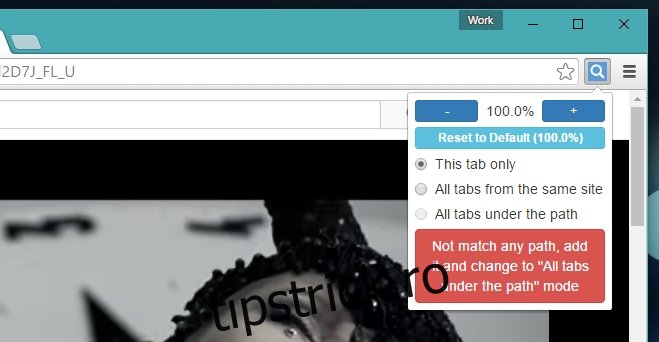Chrome are o funcție de zoom care se aplică tuturor filelor pe care le aveți deschise. Se aplică universal tuturor filelor din același domeniu pe care îl aveți deschis. Odată ce ați mărit o pagină și nu puteți mări pentru fiecare filă. Acest lucru este problematic pentru utilizatorii care ar putea avea nevoie să mărească anumite pagini care sunt greu de citit, dar nu și pe altele. Unii utilizatori folosesc zoom-ul în mod selectiv, deoarece au o deficiență de vedere, în timp ce unele site-uri web impun utilizarea acestora deoarece sunt proiectate prost. Prin urmare, este enervant când trebuie să măriți toate filele dintr-un anumit domeniu în loc de doar pe cel de care aveți nevoie. Pentru a remedia acest lucru, puteți utiliza o extensie Chrome numită W Zoom, care vă permite să setați nivelurile de zoom în Chrome pe fiecare filă.
Instalați W Zoom și va adăuga o pictogramă lupă lângă bara de adrese URL. Înainte de a începe să-l utilizați, asigurați-vă că ați setat nivelul de zoom în Chrome la 100%. Pentru a face acest lucru, apăsați Ctrl+0 sau faceți clic pe pictograma hamburger din colțul din dreapta sus și setați valoarea din „Zoom” la 100.
Navigați la fila pe care doriți să măriți/depărtați și faceți clic pe pictograma W Zoom. În fereastra pop-up care se deschide, selectați opțiunea „Numai această filă” și apoi setați valoarea de zoom la orice aveți nevoie.
Dacă doriți să măriți, setați o valoare mai mare de 100%, adică 110% sau folosiți butonul plus pentru a o mări. Dacă doriți să micșorați, setați o valoare mai mică de 100%, adică 90% sau utilizați butonul minus pentru a o micșora.
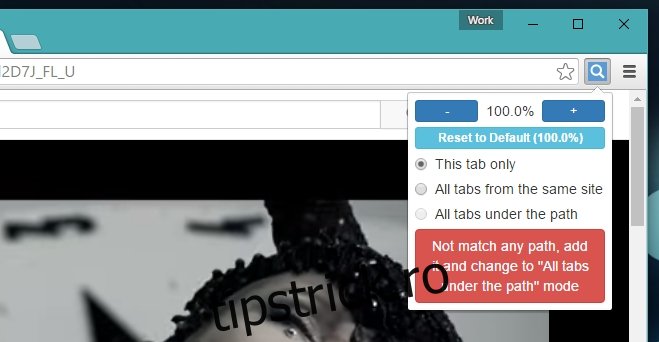
Puteți utiliza W Zoom pentru a mări automat toate paginile care provin din același domeniu. Dacă navigați pe un site web greu de citit, dar probabil că veți citi mai multe pagini ale aceluiași domeniu, opțiunea „Toate filele de pe același site” va face ca orice pagină de pe acel site web, indiferent dacă este deschis în aceeași filă sau în una nouă, este mărit. Această opțiune imită funcția de zoom din Chrome.
Opțiunea „Toate filele de sub cale” va mări automat toate paginile dintr-un anumit domeniu pe care l-ați setat în opțiunea extensiei. Pentru a seta domeniul, accesați setările extensiei. În fila „Pe cale”, introduceți adresa URL pe care doriți să o măriți și setați nivelul de zoom. Pentru a automatiza acest lucru, adică, faceți astfel încât să nu aveți deschisă interfața de utilizare a extensiei pentru a seta zoomul, mergeți la fila „Setări de bază” și setați modul implicit de zoom la „Fila Zoom în funcție de baza pe cale”.
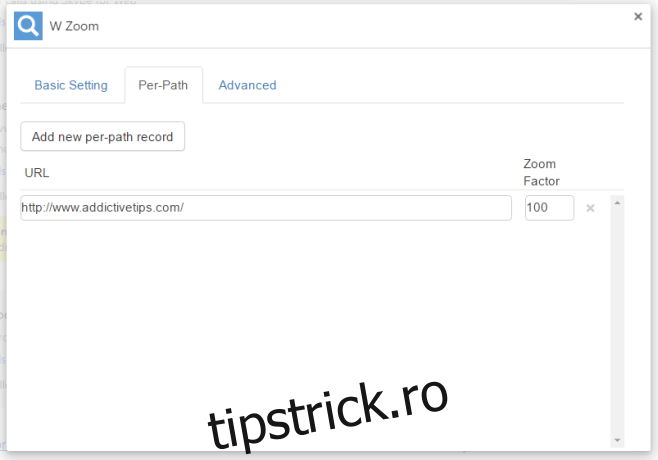
Setările de bază vă permit, de asemenea, să selectați modul în care este mărită o filă, adică în ce raport, cu ce diferență incrementală sau cât de mare este zoomul incremental în pași atunci când utilizați butoanele.
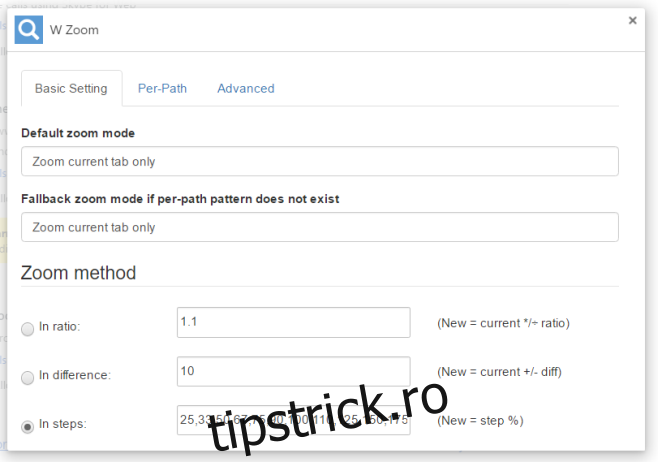
W Zoom este o extensie excelentă care oferă fiecare setare de care ați putea avea nevoie într-un instrument de mărire.
Instalați W Zoom din magazinul web Chrome